La nostra guida ti mostrerà come Stop Spotify dall'apertura all'avvio. Spotify avvio automatico delle applicazioni per garantire che gli utenti possano mantenere costantemente disponibili i brani. Tuttavia, la facilità ha un costo: con questo prima di operare sullo sfondo, il processo di configurazione potrebbe rallentare fino a un tale arresto.
Ogni volta che hai il Spotify installata sul tuo dispositivo Mac o Windows, probabilmente avrai notato che questo si avvia davvero, quindi ogni momento in cui avvii il tuo sistema. Questa dovrebbe essere la solita opzione, tuttavia, è anche facilmente modificabile all'interno del Spotify applicazione e tramite il menu Opzioni Mac o Windows.
Apparentemente, sembra esserci una soluzione più semplice per prevenire l'automatico Spotify applicazioni dall'avvio su Windows e Mac. Continua a scorrere per scoprire come fermarti Spotify dall'apertura di Avvio e altre applicazioni dal rallentamento del processo di avvio.
Contenuto dell'articolo Parte 1. Perché lo fa Spotify Sempre aperto quando accendo il computer?Parte 2. Come faccio a smettere Spotify dall'apertura all'avvio di Mac e Windows?Parte 3. Come faccio a smettere Spotify dall'apertura all'avvio di Android e iPhone?Parte 4. Bonus. Come scaricare Spotify Musica gratisParte 4. Conclusione
Quindi, potresti voler smettere Spotify dall'apertura all'avvio. Ma, Spotify si avvia immediatamente una volta che si sposta in avanti il sistema del computer poiché è configurato per farlo per impostazione predefinita. Questo è destinato a diventare un servizio per i consumatori, consentendo loro di accedere costantemente alle canzoni anche con le proprie mani. Impiegare Spotify per lo più all'avvio dell'avvio, d'altra parte, potrebbe davvero rallentare notevolmente le cose. Gli utenti possono interrompere questa funzione o forse limitarla allo schermo modificando le proprie preferenze durante il Spotify Schermata delle impostazioni.
Spotify viene avviato per impostazione predefinita ogni volta che si avvia e in caso contrario si ripristina lo smartphone. Questo quindi non fa differenza indipendentemente dal fatto che tu debba utilizzare un computer Mac o forse un computer Windows. Sebbene la scelta sia stata vantaggiosa per alcuni, questo non è vantaggioso per altri, inclusi clienti di computer di fascia bassa, individui che lo hanno utilizzato di rado e soprattutto quando vogliono davvero risparmiare energia per molte altre attività.
Sebbene il Mac sembri considerevolmente superiore a Windows in quanto impedisce alle app di collegarsi alla funzione di avvio a causa degli avvisi dell'utente, questo non è necessario per vietare Spotify dall'avvio automatico indipendentemente dal sistema operativo che preferisci.
Non sorprende, Spotify si avvia automaticamente ogni volta che avvii o addirittura reimposta il tuo dispositivo. Non fa assolutamente alcuna differenza se stessi utilizzando un Mac e forse un dispositivo software Windows. Mentre questa opzione avvantaggia alcuni utenti, ciò non avvantaggia altri, come gli utenti di sistemi a basso costo. Molte persone lo utilizzano frequentemente, e anche in quel caso, solo quando si presenta la necessità di mettere al sicuro risorse per altri progetti.
Spotify fornisce fantastici per ascoltare un'ampia varietà di brani, ma in qualche modo l'applicazione stessa potrebbe essere stata un po' invadente. A meno che tu non l'abbia già installato Spotifyprogramma per computer, potresti notare che anche ogni volta che accendi il tuo computer desktop, Spotify inizia a giocare senza il tuo consenso. Ecco come informare il suddetto software arrogante il cui master oltre a disattivare l'avvio automatico.
Quindi, qui, parleremo di come fermarsi Spotify dall'apertura all'avvio su computer Mac. Qui il Mac OS include una pletora di diritti utente, incluso quello necessario Spotify deve richiedere le funzionalità di avvio automatico. Perché una volta avviato inizialmente Spotify, dovrebbe effettivamente apparire una finestra che indica se si desidera davvero che questo si avvii continuamente. Potresti potenzialmente disattivarlo ogni volta che condividi il tuo computer e qualcuno ha approvato l'invito per abilitare le funzionalità di avvio. Segui i passaggi seguenti per interrompere Spotify dall'apertura all'avvio nel tuo Mac:
Passaggio 1. La prima cosa da fare è avviare il file Spotify applicazione dal tuo computer Mac, quindi dall'angolo in alto a destra dello schermo seleziona l'icona della freccia in basso e da lì seleziona l'opzione "Impostazioni".
Passaggio 2. Dopodiché, ora scorri verso il basso nelle impostazioni del menu e quindi tocca l'opzione "Mostra impostazioni avanzate" in modo che ora le apra nelle opzioni della barra dei menu.
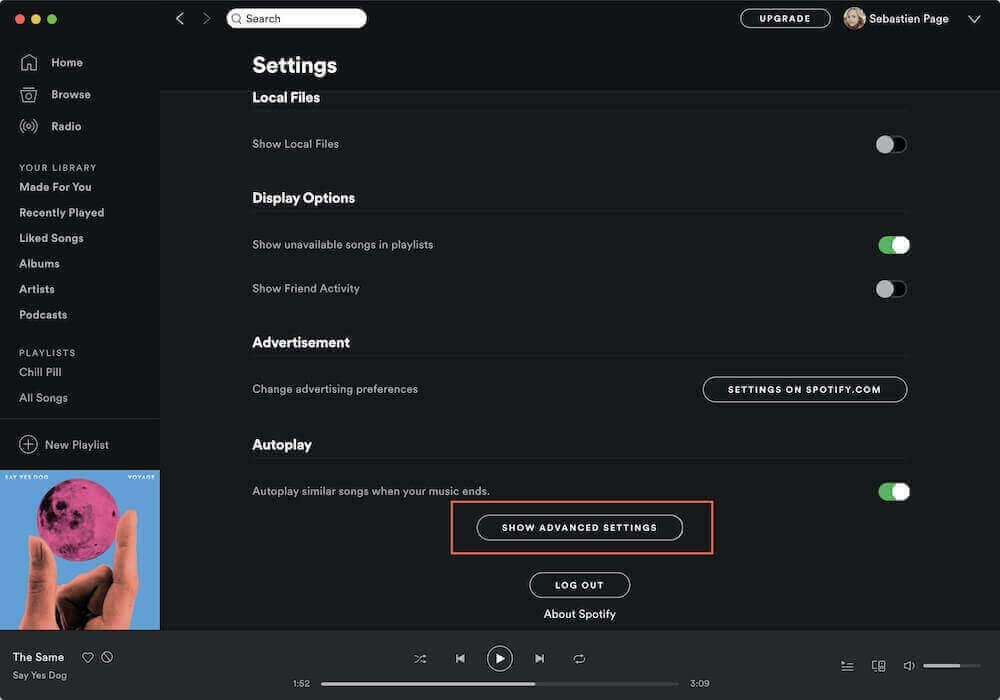
Passaggio 3. Successivamente, dalle opzioni della barra dei menu, continua a scorrere verso l'alto in modo da visualizzare l'opzione "Avvio e comportamento della finestra". Da lì ora, devi selezionare l'opzione "No" direttamente dalle opzioni a discesa che era accanto all'opzione "Apri". Spotify Automaticamente".
Passo 1. Fai clic su "Preferenze di Sistema" nel menu in alto.
Passaggio 2. Fare clic su Utenti e gruppi e selezionare la scheda Elementi di accesso.
Passaggio 3. Verrà visualizzato un elenco di account e applicazioni avviate.
Passaggio 4. Fai clic sull'icona del lucchetto e inserisci prima il tuo ID Apple per sbloccare.
Passaggio 5. Puoi deselezionare la casella accanto a "Spotify" rimuovere Spotify dal lancio.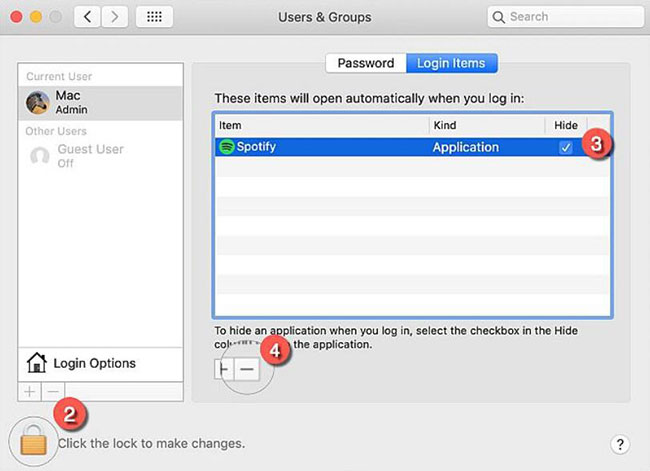
Qui parleremo di come fermarsi Spotify dall'apertura all'avvio su computer Windows. Windows non chiede agli utenti il consenso per consentire alle applicazioni e ai programmi di unirsi al menu di avvio, anche se molte applicazioni potrebbero. In effetti, in genere non è un problema ogni volta che un software non consuma davvero una grande quantità di energia, non rallenta in qualche modo il processo di configurazione del sistema e quindi non consuma molte riserve. Numerosi utenti preferirebbero se Spotify in realtà non si avvia automaticamente durante l'avvio per una tale moltitudine di motivi. Segui i passaggi seguenti per interrompere Spotify dall'apertura all'avvio in Windows:
Passaggio 1. La prima cosa da fare è avviare il file Spotify applicazione dal tuo computer Windows. Successivamente, dalle opzioni del menu in alto, tocca i tre punti allineati e scegli l'opzione "Modifica", quindi seleziona "Preferenze".
Passaggio 2. Ora, da lì, devi scegliere l'opzione "Mostra impostazioni avanzate" in modo che ora venga visualizzata l'opzione avanzata.
Passaggio 3. Successivamente, scorri verso l'alto e cerca l'opzione "Avvio e comportamento della finestra", da cui ora devi scegliere il menu a discesa che era accanto all'opzione "Apri Spotify Automaticamente” e da lì selezionare l'opzione “No”.
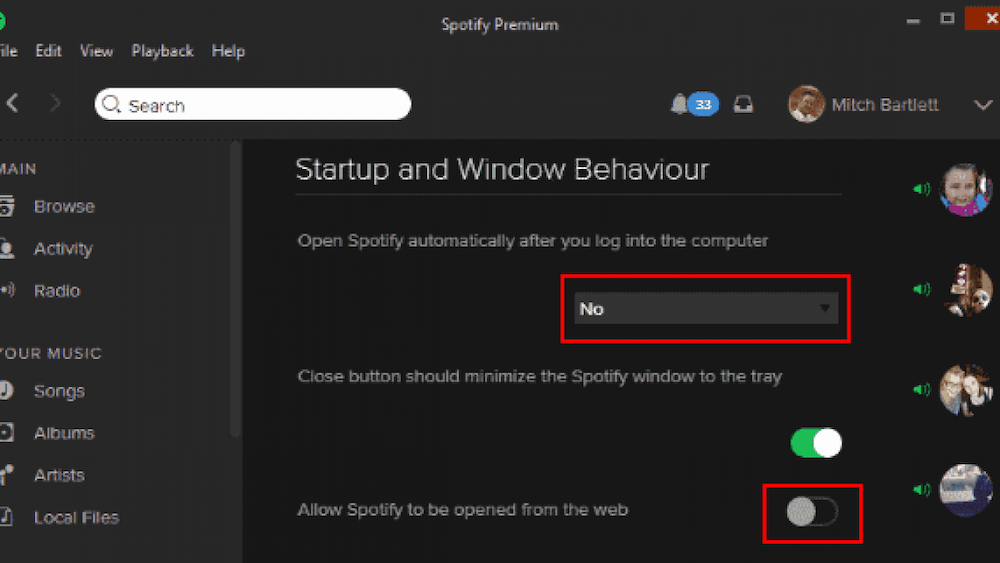
Passaggio 1. Selezionare Task Manager facendo clic con il pulsante destro del mouse sul logo del pulsante Start.
Passaggio 2. Una volta visualizzato Task Manager, spostarsi verso la scheda Avvio e scorrere l'elenco delle applicazioni già impostate per l'esecuzione durante l'avvio.
Passaggio 3. Trova il Spotify applicazione nel menu, fai clic con il pulsante destro del mouse su di essa e scegli "Disabilita". E sarai in grado di prevenire Spotify dall'avvio all'avvio.
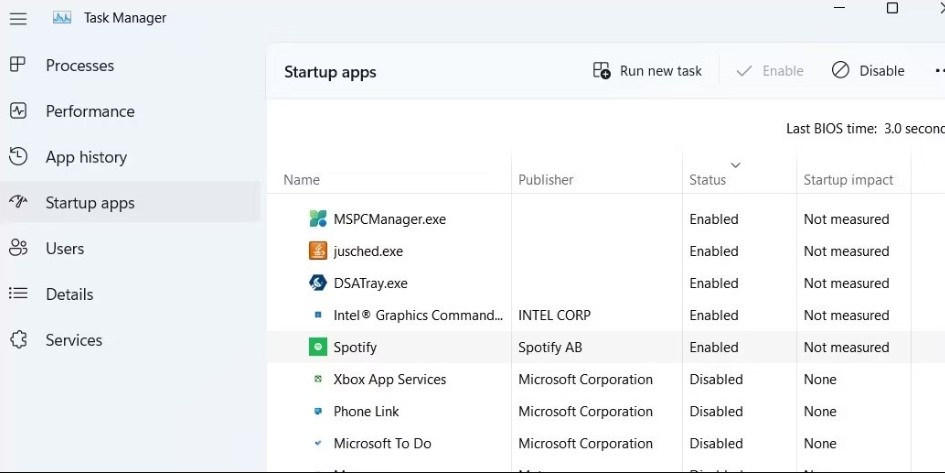
Passaggio 1. Vai all'app Impostazioni sul tuo computer Windows.
Passaggio 2. Tocca "Applicazioni" nel pannello di sinistra. Quindi seleziona Avvia.
Passaggio 3. Scorri verso il basso per trovare Spotify nell'elenco, trova il Spotify app e spegni l'interruttore.
Abbiamo già introdotto come prevenire Spotify dall'avvio automatico su Windows e Mac. Successivamente, diamo un'occhiata a come eseguire questa operazione sui telefoni cellulari.
Passaggio 1. Apri il tuo telefono Android. Quindi vai all'app Impostazioni.
Passaggio 2. Vai su "Gestisci app" > "Autorizzazioni".
Passaggio 3. Fare clic sull'opzione "Avvio automatico".
Passaggio 4. Scorri verso il basso per trovare il file Spotify app e imposta l'interruttore su Off.
Se sei un utente iOS, puoi anche prevenire Spotify dall'apertura all'avvio disabilitando l'aggiornamento dell'app in background. Di seguito sono riportati i passaggi specifici.
passaggio 1. Apri l'app Impostazioni sul tuo dispositivo iOS.
Passaggio 2. Fai clic su "Generale" e seleziona "Aggiornamento app in background".
Passo 3. Trova Spotify e spegnere l'interruttore per disabilitare Spotifyaggiornamento dell'app in background.
In questo articolo su come fermarsi Spotify dall'apertura all'avvio si parlerà di una sezione bonus. È stato ben riconosciuto che quasi tutti Spotify la musica è stata protetta da DRM. Tuttavia, indipendentemente dal fatto che tu abbia acquistato per qualcosa come un abbonamento, non puoi importare e giocare Spotify brani musicali su un tale dispositivo MP3 o copiarli su un tale CD. Questo è un grosso inconveniente per le persone che desiderano ascoltare Spotify tracce su più dispositivi.
Tuttavia, per fortuna, TuneSolo Spotify Music Converter è qui per aiutare. TuneSolo Spotify Music Converter sarebbe il migliore Spotify modo di scaricare la musica che consente quindi di salvare le tracce da Spotify anche senza la necessità di un abbonamento Premium e goditi questo con tutti gli altri. Questo è fantastico Spotify modo di scaricare musica e convertire in grado di gestire Spotify download e conversioni. Tutto ti consente solo di archiviare Spotify tracce in una varietà di formati comuni. Puoi fare clic sul pulsante in basso e provarlo gratuitamente ora!
Di conseguenza, i processi per ottenere Spotify tracce che impiegano TuneSolo Spotify Music Converter sono stati descritti di seguito:
Passaggio 1. Scarica, quindi installa e utilizza.
La prima procedura sarebbe quella di visitare il TuneSolo Spotify Pagina web principale di Music Converter. Installa l'applicazione nel tuo computer per esaminarla. La sua utilità dovrebbe quindi essere installata. Da lì, avvia l'applicazione nel tuo sistema informatico.
Passaggio 2. Allega i file.
Quindi la fase successiva consisterà nell'importare le canzoni nel tuo programma. Può essere ottenuto semplicemente rilasciando e trascinando queste canzoni. In alternativa, puoi copiarlo e incollarlo Spotify URL più avanti TuneSolo Spotify Convertitore di musica.

Passaggio 3. Modificare le impostazioni.
Scegli un tipo di file, incluso MP3 o forse WAV. Da lì, seleziona la posizione del sistema informatico in cui desideri archiviare i dati.

Passaggio 4. Avvia il processo di conversione.
Infine, devi convertire. Questa procedura finale consisteva semplicemente nel premere sull'opzione Converti e iniziare a trasferire il file Spotify canzoni nel tuo disco rigido.

Come è stato affrontato in questo articolo su come fermarsi Spotify dall'apertura all'avvio. Come accennato in precedenza, sono stati i seguenti passaggi su come farlo anche se stavi utilizzando il sistema operativo Mac o forse Mac. Inoltre, è stato discusso perché lo fa Spotify apri o avvia sempre ogni volta che stavi riavviando o forse apri i tuoi dispositivi desktop Windows o Mac. E per la parte bonus in cui abbiamo introdotto utilissimi compagni che gli utenti possono utilizzare per ottenere e convertire musica e brani in modo che l'utente possa riprodurli su qualsiasi applicazione per lettore MP3 che era il TuneSolo Spotify Convertitore di musica.
Questo strumento allevierebbe quindi le tue preoccupazioni di non doverlo fare gioca offline Spotify Musica e che potresti anche non aver acquistato alcun abbonamento premium su Spotify applicazione. Ci auguriamo che questo articolo che si compone dei passaggi su come si potrebbe interrompere Spotify dall'apertura all'avvio sarà di grande aiuto. Spero che tu abbia una giornata positiva e produttiva davanti!
Casa
Spotify Music Converter
Come smettere Spotify dall'apertura all'avvio [Aggiornamento 2025]
Commenti(0)
Rispondi
1.Il tuo nome
2.La tua e-mail
3.La tua recensione
© Copyright 2025 TuneSolo Software Inc. Tutti i diritti riservati.
Lascia un commento
1.Il tuo nome
2.La tua e-mail
3.La tua recensione
Invio